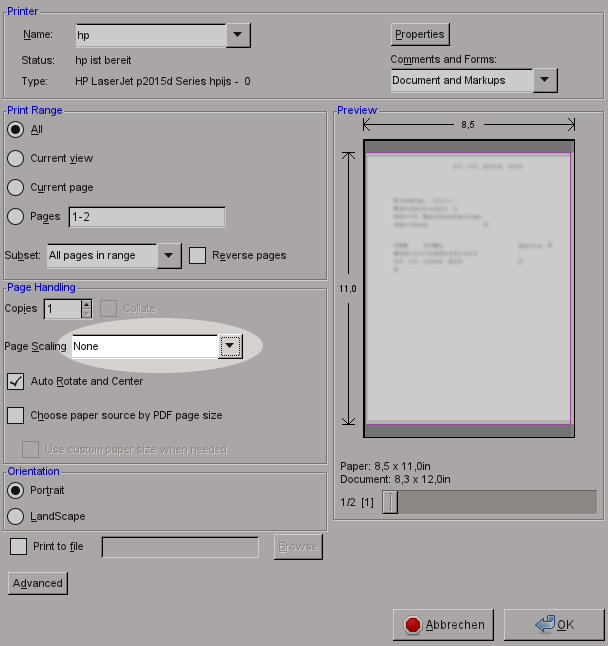FAQ
Aus up2dateWIKI
(→Wie konfiguriere ich die Transit-App zur Übertragung von Bildern von iOS-Geräten?) |
|||
| Zeile 156: | Zeile 156: | ||
===Wie konfiguriere ich die Transit-App zur Übertragung von Bildern von iOS-Geräten?=== | ===Wie konfiguriere ich die Transit-App zur Übertragung von Bildern von iOS-Geräten?=== | ||
| + | |||
| + | |||
| + | Configure the app: | ||
| + | 1 Open Transmit | ||
| + | 2 Click the + button in the upper right corner | ||
| + | 3 Click "New Server" | ||
| + | 4 Choose the supported transfer protocol (e.g. FTP or SFTP) | ||
| + | 5 Type the following in the input mask: | ||
| + | 6 Nickname: Any name for example "Lechmann" | ||
| + | Address: The IP or address of the server for example "u2d-st086.de" | ||
| + | Port: Leave default value: 21 | ||
| + | Username: FTP user for imagepreprocessing | ||
| + | Password: Password of the FTP user | ||
| + | Root Path: Leave blank | ||
| + | Root URL: Leave blank | ||
| + | Passive Mode: Check this | ||
| + | 6 Click "Save" | ||
| + | |||
| + | Upload photos via share button in the photos app: | ||
| + | 1 Open photos | ||
| + | 2 Select the photos you want to upload to the server | ||
| + | 3 Click the share button at the bottom left | ||
| + | 4 Click on Transmit, if it is not active, click on "Mehr" and activate it | ||
| + | 5 Select the Server where you want to upload the photos | ||
| + | 6 Click on "Upload" | ||
Version vom 13:54, 19. Jul. 2017
Hier entstehen die FAQs (Frequently Asked Questions) für die up2date RecyclerEdition
Wie kann ich die Position (Score) meines Bestands in der Volltextsuche beeinflussen?
Im Shop kann die Anzeigereihenfolge der Treffer im Suchergebnis durch Aufschläge auf die Relevanz (Score) von Teilen des Eigenbestands beeinflusst werden. Die Aufschläge können im Shop-Backoffice unter Vorgaben/Metainformationen getrennt für Gebraucht- und Neuteile als Metainformation "shop.searchresult.additionalscore.sparepart" bzw. "shop.searchresult.additionalscore.resalepart" vom Typ Text angelegt werden. Der Wert sollte eine Dezimalzahl zwischen 0.001 und 0.1 sein. Negative Werte sind zulässig.
Der Ausdruck der Verwertungsnachsweise passt nicht in das Formular
Überprüfen Sie bitte folgende Punkte:
- Der Ausdruck ist z.Zt. nur in die Formulare des Fachverlag Jüngling-gbb möglich
- Deaktivieren Sie beim Ausdruck des PDF-Dokuments die Seitenskalierung:
- Evtl. müssen, falls der Druck noch immer nicht passt, die Druckparameter an Ihren Drucker angepasst werden, wenden Sie sich bitte an unseren Support
Endlosformular Verwertungsnachweis
Wenn Verwertungsnachweise auf Endlospapier gedruckt werden, dann muss wahrscheinlich in der RecyclerEdition unter Stammdaten -> Einstellungen die Einstellung "Verwerternachweis.pageHeight" an die Seitengröße des Endlospapiers angepasst werden.
Die Größe wird in "Point" angegeben. Voreingestellt sind 864 Points, was der Länge einer DIN A4 Seite (297 mm) entspricht.
Wie kann ich Fremdbestände aus der Anzeige im Shop entfernen?
- Das Mandantsetting "sortiment.verbundpartner" muss leer sein
- Den Benutzer für die Verbundsuche im Shop ermitteln (siehe Mandantsetting "clustersearch.shop.user")
- Diesen Benutzer auf dem u2dka-008.de in der Datei /var/local/ClusterSearch/ClusterSearch.xml bei den anderen Mandanten herausnehmen (Tag "ALLOWED_USER")
- Anschließend die ClusterSearch.xml mit dem Skript /var/local/ClusterSearch/install.sh auf die RE-Server verteilen
Wie kann ich die Formulare für Anfragen zu Teilen oder Fahrzeugen anzeigen?
Das Formular wird automatisch im Menu verlinkt, sobald das entsprechende Mandantsetting angelegt und aktiviert ist.
- Anfrage zu Teilen: "shop.forms.partrequest" auf "true" setzen.
- Anfrage zu Produkten: "shop.forms.productrequest" auf "true" setzen
Wie kann ich die Position der Felder "Kfz-Kennzeichen" und "Betriebsnummer" beim Verwertungsnachweis anpassen?
Die MetaInformation "Verwerternachweis.BetriebsNummerOffsetY" steuert den Offset der beiden Felder. Hier den Wert (Text") "3.5" eintragen, wenn der Druck zu weit oben ist.
Warum werden in der Ladenhüterauswertung auch Teile außerhalb des gewählten Einlagerungszeitraums angezeigt?
Bei der Ladenhüterauswertung wird geprüft, ob das Ankaufdatum des Fahrzeugs im gewählten Einlagerungszeitraum liegt. In der Ergebnisliste wurde bisher aber nur das Einlagerungsdatum der Teile angezeigt. Um Fehlinterpretationen zu vermeiden, enthält die Ergebnisliste ab Version 3.3 zusätzlich das Ankaufdatum des Fahrzeugs.
Warum werden eingelagerte Teile nur unvollständig vom Scanner zur RecyclerEdition übertragen?
Durch einen Fehler im Internet Explorer 11 kann es zu einer unvollständigen Übertragung der gescannten Lager- und Teile-Daten vom Scanner zur RecyclerEdition kommen. Verwenden Sie bitte einen anderen Browser.
Welche Zeichen sind in den Eingabeformularen des PartShops zugelassen und welche sind ausgeschlossen?
Ab Version 3.4.2 des PartShops sind folgende Zeichen zugelassen:
a-z (alle Kleinbuchstaben)
A-Z (alle Großbuchstaben)
0-9 (alle Ziffern)
Unicode-Zeichenbereiche Latin, Latin A und Latin B (Hexadezimal 00A1 bis 027F)
das Leerzeichen
der Zeilenumbruch
-
/
+
=
@
_
?
&
(
)
,
.
[
]
'
!
%
:;
~
€
Alle anderen Zeichen sind ausgeschlossen, insbesondere:
<
>
*
{
}
\
|
Wie kann ich die Bestellbestätigung-Mail des PartShops ändern?
Die Bestellbestätigungs-Mail des PartShops setzt sich aus Textbausteinen zusammen, die als Textressourcen angelegt sind und im up2date Backoffice gepflegt werden können.
Zu den Textressourcen gelangen Sie im up2date Backoffice über das Menü Admin -> Sprachen -> Texte -> Bereich "Mandant" -> Nummernbereich 900-999 -> Nummern 910 ff.
Zur Pflege der Textressourcen sind Administrator-Rechte notwendig.
Formatierungen, wie Fettschrift, Zeilenumbrüche, usw. müssen mittels HTML erfolgen, da die Bestellbestätigung als HTML-Mail verschickt wird.
Wie kann ich die Bilder beim automatischen Bildimport skalieren?
Die importierten Bilder werden standardmäßig auf eine Breite von 640 Pixel bzw. 120 Pixel für die Vorschaubilder unter Beibehaltung des Seitenverhältnisses skaliert. Wenn Sie diese Voreinstellungen ändern möchten, dann rufen Sie bitte in der RecyclerEdition über das Menü „Stammdaten“ und den Menüeintrag „Einstellungen“ die Liste der Einstellungen auf und bearbeiten oder erzeugen Sie folgende Einstellungen:
„shop.imageWidth“ (Breite der Bilder in Pixel)
„shop.thumbWidth“ (Breite der Vorschaubilder in Pixel)
Wie kann ich die zulässige Dateigröße beim manuellen Datei-Upload ändern?
Die Dateigröße kann über eine Metainformation im Shop-Backoffice geändert werden.
Zum Shop-Backoffice gelangen Sie im up2date-Backoffice über das Menü "Module" -> "Shop".
Unter "Metainformationen" legen Sie bitte eine Metainformation "MaxFileUploadSize" vom Typ "Ganzzahl" mit dem gewünschten Wert (in Bytes) an oder ändern Sie den vorhandenen Wert ab.
Entsorgung Fahrzeuge und Restkarossen
Die Entsorgung von Fahrzeugen über Entsorgungslisten dient nur dazu, den Status der Fahrzeuge auf "entsorgt" zu setzen. Die Fahrzeuge gehen nicht in die Statistiken ein.
Damit entsorgte Fahrzeuge in der Verwertungsstatistik auftauchen, müssen sie zusätzlich als Restkarossen (Reststoffe mit Hauptgruppe "Restkarossen") in Entsorgungslisten erfasst werden und diese müssen geschlossen werden.
Die Daten Entsorger, Beförderer und Abholscheinnummer können für Fahrzeug-Entsorgungslisten und zugehörige Restkarossen-Entsorgungslisten übereinstimmen.
Warum fehlt die Option "Modellebene" beim Erfassen von Mehrfachverwendungen?
Die Option "Modellebene" wird nicht angezeigt, wenn es zu einem Modell nur einen einzigen Typ gibt.
Reihenfolge der Zahlungsarten im Warenkorb der RecyclerEdition
Die Reihenfolge der Zahlungsarten im Warenkorb entspricht der Reihenfolge der Zahlungskosten-Einträge im Shop-Backoffice für das Lieferland. Durch die Änderung der Zahlungskosten kann sich auch die Reihenfolge der Zahlungsarten im Warenkorb der RE ändern.
Wie erfolgt die Datenübertragung vom Scanner (MC2100)?
Die mitgelieferte Dockingstation des Handhelds (Scanner) muss über ein USB-Kabel mit dem Rechner verbunden werden.
Danach genügt es, das Gerät in die Dockingstation zu stellen, um die Datenübertragung zu ermöglichen.
Wie lege ich neue OEM-Hersteller an?
Zum Anlegen neuer OEM-Hersteller benötigen Sie Zugriffsrechte zum Backoffice des up2date PartShops.
Wählen Sie dort im Menü Module > Shop
Im Shop-Menü links wählen Sie Vorgaben > Metainformationen
Sie erhalten dann eine Übersicht aller vorhandenen Metainformationen.
Sie können die Anzahl der anzuzeigenden Einträge pro Seite anpassen und mit Seite vor und Seite zurück blättern.
U.a. finden Sie so die Metainformationen "OE-Hersteller" und "OEM-Hersteller".
Hier wird bei der Auslieferung durch KUMAsoft bereits ein Set von Herstellern hinterlegt.
Klicken Sie hinter der gewünschten Metainformation auf das Edit-Icon. Über + können Sie einen weiteren Eintrag anlegen und den entsprechenden Namen eintragen.
Mit Speichern wird die Information übernommen und steht ab sofort im DropDown-Menü bei der Anlage der Vergleichsnummern zur Verfügung.
Wie lege ich neue Fahrzeugausstattungsmerkmale an?
Zum Anlegen neuer Fahrzeugausstattungsmerkmale benötigen Sie Zugriffsrechte zum Backoffice des up2date PartShops.
Wählen Sie dort im Menü Module > Shop
Im Shop-Menü links wählen Sie Vorgaben > Ausstattungsmerkmale
Über das "Neu anlegen"-Icon am Ende der Liste öffnet sich ein Pop-Up-Fenster über das Sie ein neues Merkmal anlegen können.
Mit Speichern wird die Information übernommen und steht ab sofort bei der Auswahl von Ausstattungsmerkmalen in der up2date RecyclerEdition zur Verfügung.
Wie konfiguriere ich die Transit-App zur Übertragung von Bildern von iOS-Geräten?
Configure the app: 1 Open Transmit 2 Click the + button in the upper right corner 3 Click "New Server" 4 Choose the supported transfer protocol (e.g. FTP or SFTP) 5 Type the following in the input mask: 6 Nickname: Any name for example "Lechmann" Address: The IP or address of the server for example "u2d-st086.de" Port: Leave default value: 21 Username: FTP user for imagepreprocessing Password: Password of the FTP user Root Path: Leave blank Root URL: Leave blank Passive Mode: Check this 6 Click "Save"
Upload photos via share button in the photos app: 1 Open photos 2 Select the photos you want to upload to the server 3 Click the share button at the bottom left 4 Click on Transmit, if it is not active, click on "Mehr" and activate it 5 Select the Server where you want to upload the photos 6 Click on "Upload"